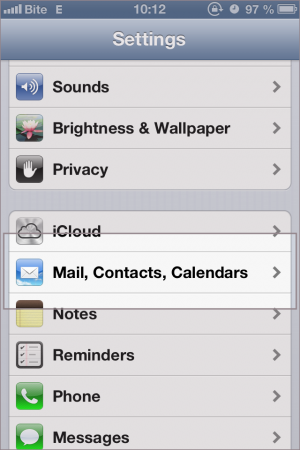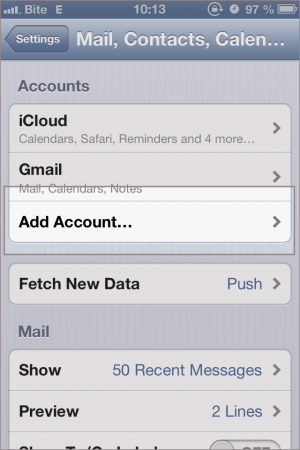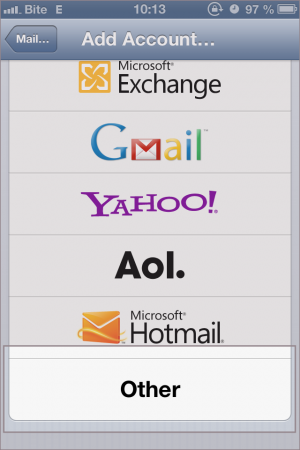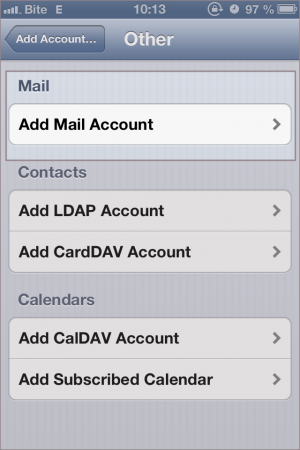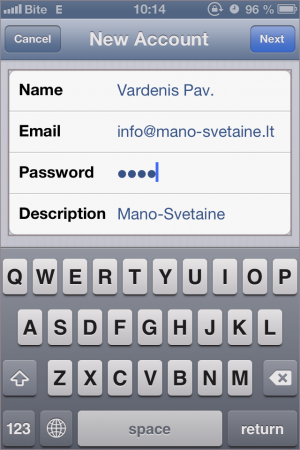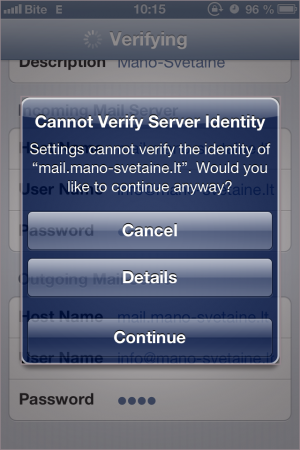IPhone-Ipad (sena versija)
Šablonas:Pradejus one
Šis straipsnis parengtas Iphone telefonui, tačiau žingsniai ipad planšetei yra labai panašūs:
1. Pasirinkite meniu "Settings"
2. pasirinkite meniu "Mail, Contacts, Calendars"
3. pasirinkite "Add account.."
4. Paskyros tipą pasirinkite "Other"
5. Vėl renkantis paskyros tipą žymėkite "Add Mail Account"
6. Įveskite pradinius duomenis:
Name - įrašykite tai, ką matys laiško gavėjas ( Jūsų vardas ir pavarė, įmonės pavadinimas ar kt. ).
Email - įrašykite pilną el. pašto adresą, pvz. info@mano-svetaine.lt
password - El. pašto dėžutės slaptažodis.
Description - Čia galima įvesti bet kokį komentarą sau, pvz. Mano el. paštas
Spustelėkite "Next"
7. pasirinkite POP arba IMAP protokolą. Telefone paprastai patogiau naudoti IMAP. Pagrindinius skirtumus galite rasti paspaudę čia. Suveskite kitus duomenis:
Name - įrašykite tai, ką matys laiško gavėjas ( Jūsų vardas ir pavarė, įmonės pavadinimas ar kt. ).
Address - įrašykite pilną el. pašto adresą, pvz. info@mano-svetaine.lt
Description - Čia galite nurodyti bet kokį komentarą sau, pvz. Mano el. paštas
Incoming mail server
Host name - mail.DOMENAS, pvz. mail.mano-svetaine.lt
User name - pilnas el. pašto adresas, pvz. info@mano-svetaine.lt
Password - pridedamos el. pašto dėžutės slaptažodis.
Pavažiuokite šiek tiek žemyn, iki skyriaus "Outgoing Mail Server", čia:
Host name - mail.DOMENAS, pvz. mail.mano-svetaine.lt
User name - pilnas el. pašto adresas, pvz. info@mano-svetaine.lt
Password - pridedamos el. pašto dėžutės slaptažodis.
Spustelėkite mygtuką "Save"
8. Kadangi Iphone automatiškai naudoja šifruotą ryšį - kitu žingsniu gali būti du kartus paklausta ar tęsti prisijungimą. Pasirinkite "Continue":
9. Spustelėjus "Save" dėžutė bus pilnai sukonfigūruota: